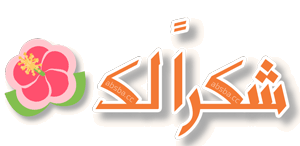يمكن
عضو مميز

LV
0
من فضلك قم بتحديث الصفحة لمشاهدة المحتوى المخفي


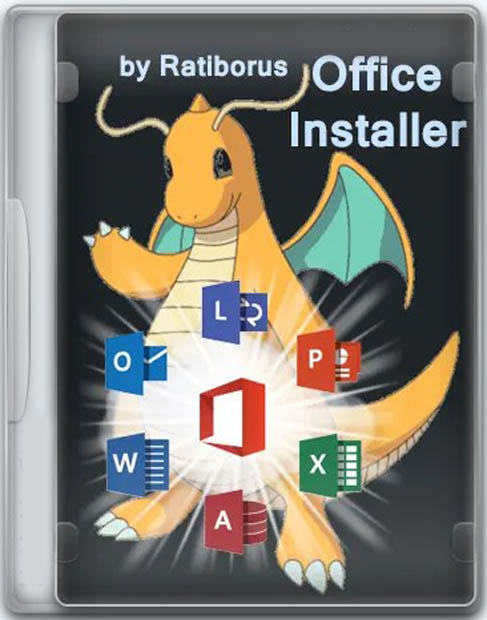

برنامج تثبيت Office هو برنامج مصمم لتثبيت Office 2016/2024 C2R عبر الإنترنت وخارجه. كما يمكنك إنشاء توزيع Office خاص بك لتثبيت Office دون اتصال لاحق. كيفية استخدام البرنامج: —————————————————————————————————————————————————————— 1. قم بإلغاء تثبيت Office C2R باستخدام زر "إلغاء التثبيت". 2. قم بإلغاء تثبيت Office C2R باستخدام "فرض إزالة Office" وأعد تشغيل الكمبيوتر. 3. ثبّت Office بالنقر فوق زر "تثبيت". كيفية استخدام علامة تبويب "تنزيل Office": ———————————————————————————————————————————————————————————— تُستخدم هذه العلامة التبويبية لإنشاء توزيع دون اتصال لإصدار معين من Microsoft Office، لتثبيت المنتج لاحقًا دون استلام ملفات من الخارج. ١. حدد إصدار Office المطلوب، والرقم، واللغة. يمكنك إنشاء توزيعة x86-x64 كاملة. للقيام بذلك، حدد "الكل" (أسفل) في علامة تبويب "عمق البت". انقر فوق زر "تنزيل" وحدد مجلد ملفات التوزيعة. يمكنك تحديد مجلد جلسة البرنامج السابقة لمواصلة إنشاء التوزيعة، وإلا فسيتم بدء جلسة جديدة. ٢. إذا كنت ترغب في إضافة حزمة التوزيع التي تم تنزيلها، فانقر فوق زر "تنزيل" وحدد نفس المجلد للتنزيل. ٣. بعد تنزيل جميع البتات واللغات اللازمة، يمكنك إنشاء صورة ISO لمجموعة Office. للقيام بذلك، انقر فوق زر "إنشاء ISO". ٤. نتيجةً لذلك، ستجد في المجلد المحدد مُثبّت Microsoft Office جاهزًا للاستخدام دون اتصال بالإنترنت للإصدار الذي اخترته. أسئلة إضافية: ——————————————————————————————————————————————————————————— بعد حذف برنامج Office بالطريقة الاعتيادية، تبقى تراخيصه ومفاتيحه في النظام. على سبيل المثال، إذا كنت قد ثبّت Office 2016 سابقًا، وقمت بإلغاء تثبيته وثبّت Office 2024، فقد يظهر Office 2016 في خصائص تطبيق Office. لتجنب ذلك، يُنصح بالاطلاع على التراخيص المتبقية في قسم تراخيص Office بعد حذف Office القديم وإزالة التراخيص غير الضرورية. إذا حذفت التراخيص مع تفعيل خيار "حذف المفاتيح"، فسيتم حذف المفاتيح التي ثبّت بها Office القديم من النظام. تفعيل Office: في علامة تبويب "النظام"، ستجد زر "تفعيل Office" ومربعًا منسدلًا لاختيار خدمة KMS عبر الإنترنت. يمكنك إضافة خوادمك الخاصة إلى البرنامج، وذلك بإدخالها في ملف .ini الخاص بمثبت Office في معلمة KMS، مفصولة بفواصل. مثال: "KMS = xxxxx.xxx:4533,yyyyyy.yyy". في حال عدم تحديد أي منفذ، سيتم استخدام المنفذ القياسي 1688. التغييرات في الإصدار: v1.06 - تم نسخ ملف التكوين من الإصدار الذي لا يحتوي على علامة زائد إلى ISO. لغة الواجهة: الروسية. التحديث: غير مطلوب. متطلبات النظام: معالج x86 أو x64 بسرعة 1 جيجاهرتز أو أعلى، مع دعم لمجموعة تعليمات SSE2. يُنصح باستخدام ذاكرة وصول عشوائي (RAM) سعة 2 غيغابايت لميزات الرسومات، والبحث الفوري في Outlook، وبعض الميزات المتقدمة. مساحة خالية على القرص الصلب 3 غيغابايت. دقة الشاشة 1280 × 800. لاستخدام تسريع الرسومات، تحتاج إلى بطاقة رسومات تدعم DirectX10. نظام التشغيل: Windows 11، Windows 10، Windows 8.1، Windows 8، Windows 7 Service Pack 1، Windows 10 Server، Windows Server 2012 R2، Windows Server 2012 أو Windows Server 2008 R2. اتصال إنترنت للتثبيت عبر الإنترنت.

يجب عليك
تسجيل الدخول
او
تسجيل لمشاهدة الرابط المخفي

.
التعديل الأخير: